Adobe Photoshop قادر على حل مشاكل الرسوم بأي درجة تعقيد تقريبًا. ومع ذلك ، في حل أبسطها ، يمكنك الاستغناء عنها. على سبيل المثال ، لدمج صورتين ، يكفي برنامج ACDSee و Paint.
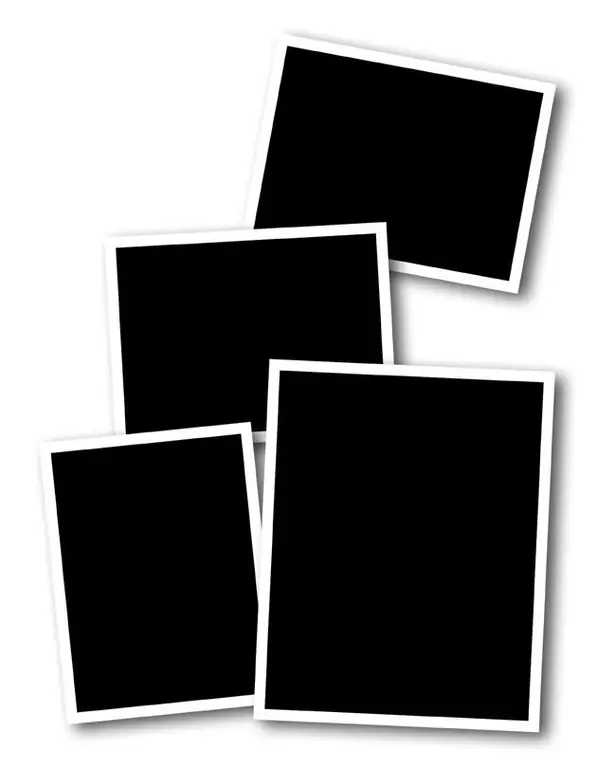
انه ضروري
- - برنامج ACDSee Pro 4 ،
- - رسم.
تعليمات
الخطوة 1
قم بتشغيل ACDsee وافتح الصور الضرورية فيه: انقر فوق ملف> فتح عنصر القائمة ، حدد الملفات وانقر فوق "فتح". يجب أن تتطابق أحجام الصور ، لذا يجب تعديلها مع بعضها البعض.
الخطوة 2
يمكنك اكتشاف صورة وتغيير حجمها من خلال نفس القائمة: حدد صورة وانقر فوق مفاتيح الاختصار Ctrl + R. في النافذة التي تظهر ، قم بتنشيط عنصر الحجم بالبكسل ، وسيشير حقل العرض إلى عرض الصورة ، والارتفاع - الارتفاع. باستخدام نفس الإعدادات ، يمكنك تغيير حجم الصورة. إذا كنت لا تريد أن تفقد نسبة العرض إلى الارتفاع للصورة ، فاستخدم النسبة المئوية للعنصر الأصلي. بمساعدتها ، تتغير الصورة بالنسبة المئوية. انقر فوق بدء تغيير الحجم ثم تم. ستظهر صورة أخرى أصغر حجمًا في المجلد الذي توجد به هذه الصورة.
الخطوه 3
افتح برنامج الرسام ، محرر الرسومات القياسي المدمج في Windows. للقيام بذلك ، انقر فوق "ابدأ" وفي سطر الأوامر اكتب الرسام. انقر فوق إدخال. يوجد في الزاوية اليمنى السفلية من البرنامج شريط تمرير يمكنك من خلاله تكبير الصورة وتصغيرها ، اضبط هذا المؤشر على أدنى مستوى ممكن. أمسك الحافة السفلية اليمنى للمشروع وقم بمدها على نطاق أوسع بحيث تناسب الصورة التي ستدرجها فيه تمامًا.
الخطوة 4
انقر فوق إدراج> لصق من ، وحدد الصورة التي تريدها ، ثم انقر فوق فتح. رتب الصورة حسب الحاجة. يفتقر الرسام إلى القدرة على معالجة الطبقات ، لذا ضع الصورة في المكان المناسب من البداية. ومع ذلك ، إذا لم ينجح شيء ما ، فيمكنك استخدام مفاتيح الاختصار Ctrl + Z (الرجوع خطوة واحدة) و Ctrl + Y (الانتقال خطوة واحدة للأمام). انقر فوق إدراج> إدراج من مرة أخرى وقم بتحميل الصورة الثانية. رتبها حسب فكرتك.
الخطوة الخامسة
لحفظ النتيجة ، انقر فوق ملف> حفظ باسم> صورة Jpeg ، وحدد المسار وانقر فوق حفظ.






